文件夹共享的设置和取消
1、由于我使用的是windows7的操作系统,所以本文将在windows7的环境下截图说明,其他版本的操作系统可以类似操作。我先新建一个全新的文件夹。然后以对该文件夹设置共享为例进行说明。
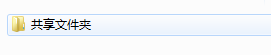
2、鼠标右键点击该文件夹,弹出的对话框中,点击“属性”,如下图1中标红的位置,弹出新的属性对话框,如图2。
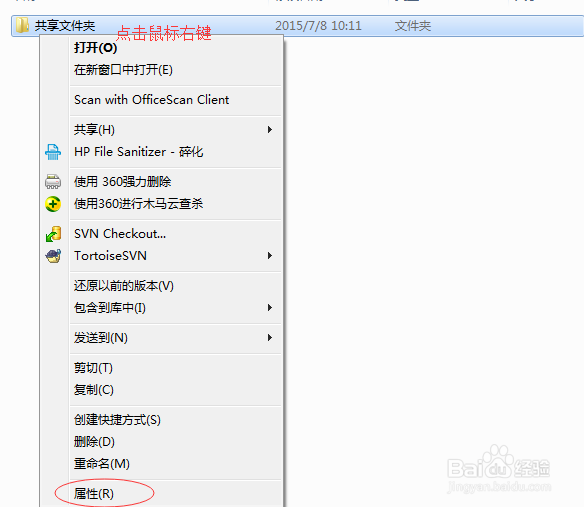
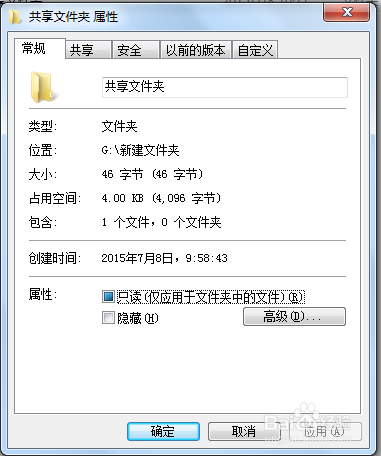
3、在弹出的属性对话框中切换到“共享”标签,默认该文件夹是不共享的,见图1。点击“共享”按钮,弹出对话框选择要共享该文件夹的用户,见图2。
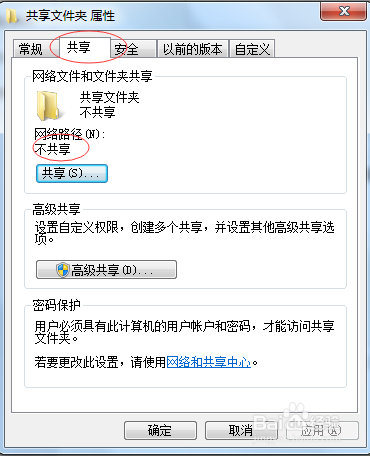
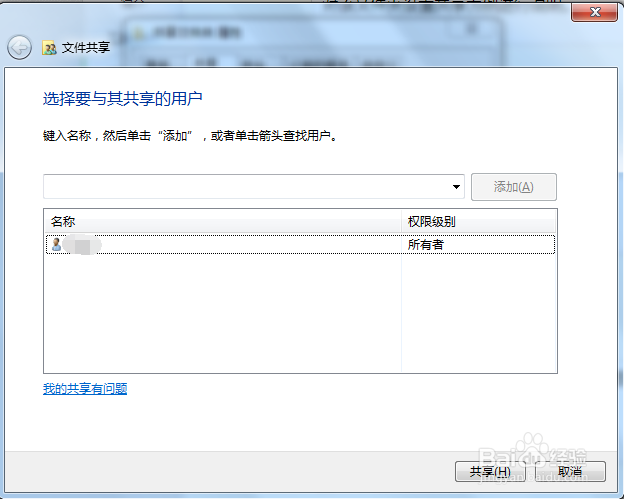
4、在新弹出的对话框中,是设置该文件夹共享后谁可以访问。你可以手动输入“everyone”也可以通过点击箭头在下拉框选项中选择"Everyone",然后点击“添加”按钮。这样设置之后只要是该局域网内的用户就都可以访问该文件夹。
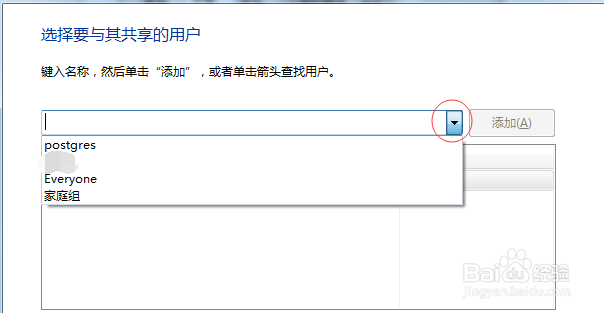
5、设置好了之后的效果如下图1.你但诌诎箬已经增加了所有的人员都可以访问的权限。默认是只有“读取”权限的,这样设置之后,局域网内的人员只能查看该文件夹下的资料,但是如果需要上传文件还是不行的,这时候你就需要点击下图1中标红的箭头,出现图2的界面,这时候你选择“读/写”项就可以了。
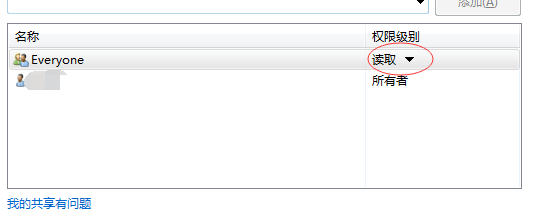

6、按照以上设置完之后,你就会发现界面变成了如下图1的效果。点击“共享”按钮,这时候你已经完成了文件夹共享的设置。点击共享按钮后还会弹出图2 的窗口。这个呢是系统提供的额外功能,你可以通过邮件的方式告诉别人该如何访问共享文件夹或者复制该共享文件夹的链接到其他的程序中。点击图2的"完成"就可以直接退出设置方式了。
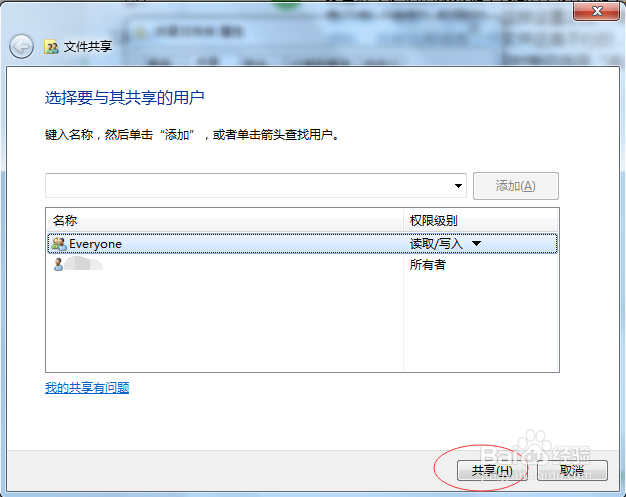
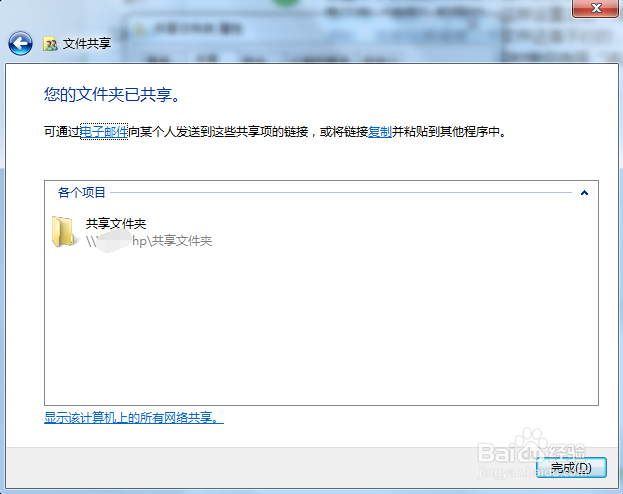
7、如果共享设置之后,你又想取消该文件夹的共享,又该怎么做呢?这时候请打开"开始"菜单,找到"计算机",右键点击"计算机",在出现的对话框中点击"管理",如下图。
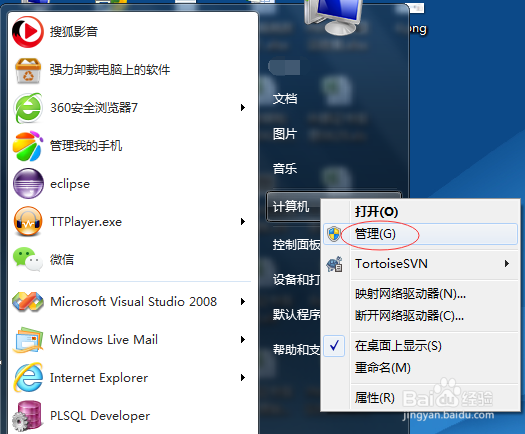
8、在弹出的计算机管理对话框中,点击"共享文件夹",如下图1。点击争犸禀淫"共享",在右边窗口中找到你要取消共享的文件夹,点击鼠标右键,这时候会弹出新的窗口,如下图2。点击"停止共享",你就会发现该文件夹已经从共享文件夹的列表中删除了。
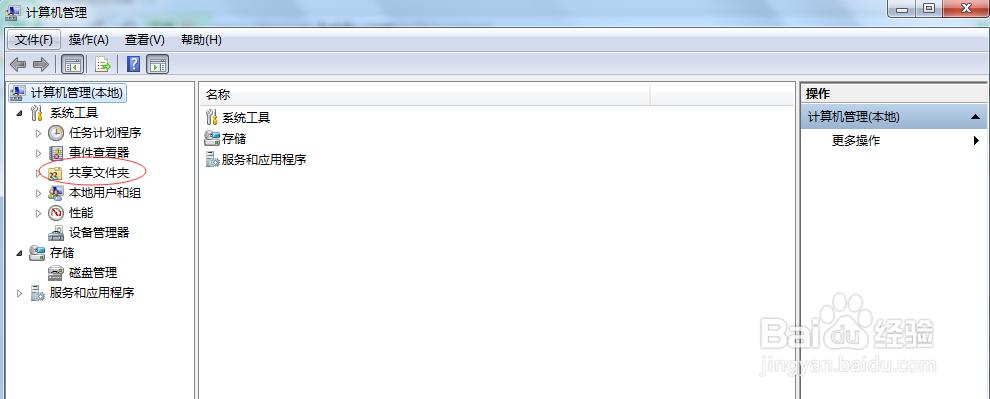
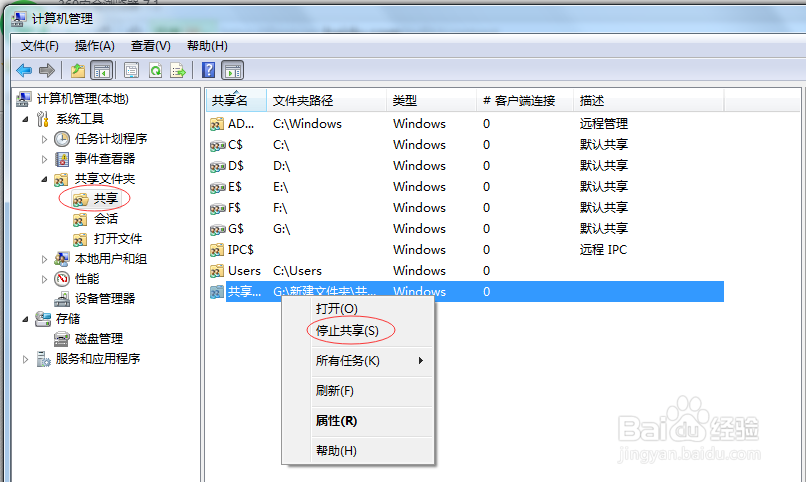
9、通过以上步骤设置,你就可以很自由的根据工作需要设置和取消文件夹的共享了。希望在阅读完本经验之后能对你的工作带来便利。